Bí quyết tiết kiệm pin iOS 10.2 không thể bỏ qua sau khi cập nhật

Tổng hợp những mẹo tiết kiệm pin iOS 10.2 cần áp dụng sau khi nâng cấp
iOS 10.2 mang đến nhiều tính năng mới hấp dẫn nhưng cũng khiến người dùng phiền lòng vì tình trạng hao pin nhanh chóng. Việc tìm cách tiết kiệm pin trên iOS 10 nói chung và iOS 10.2 nói riêng luôn là ưu tiên của nhiều người dùng. Vì vậy, Tripi sẽ gửi tới bạn những thủ thuật tối ưu pin hiệu quả nhất sau khi nâng cấp.
Cách 1: Vô hiệu hóa các Widgets không cần thiết.
iOS 10.2 bổ sung nhiều Widgets tiện ích trên màn hình khóa và trung tâm thông báo. Tuy nhiên, nhiều ứng dụng trong số đó bạn gần như không bao giờ dùng tới. Hãy xóa bỏ chúng khỏi danh sách Widgets để tiết kiệm pin và tài nguyên hệ thống.
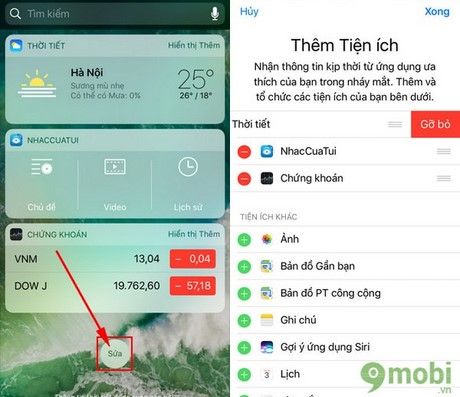
Để loại bỏ các Widgets không cần thiết, từ màn hình khóa, hãy vuốt sang phải để mở Trung tâm thông báo, kéo xuống dưới và chọn Sửa.
Tại đây, hãy tìm các Widgets bạn muốn gỡ trong mục Thêm tiện ích, nhấn vào dấu trừ màu đỏ rồi chọn Gỡ bỏ. Cuối cùng nhấn Xong để lưu thay đổi.
Cách 2: Tắt tính năng nâng lên để sáng màn hình.
Tính năng đánh thức màn hình iPhone mà không cần nhấn nút nào đã khiến nhiều người thích thú và nhanh chóng cập nhật phiên bản hệ điều hành mới.
Với tính năng này, người dùng không cần chạm vào nút Nguồn hay Home như trước nữa, chỉ cần nhấc iPhone lên là màn hình sẽ tự động sáng.

Tuy nhiên, chính cơ chế đặc biệt này khiến màn hình thiết bị dễ dàng bật sáng liên tục, làm hao pin nhanh chóng. Nếu không thật sự cần thiết, bạn nên tắt tính năng này bằng cách vào Cài đặt > Màn hình & Độ sáng rồi tìm và tắt Đưa lên để bật.
Cách 3: Tắt tính năng làm mới ứng dụng trong nền
Việc làm mới ứng dụng nền giúp bạn nhận thông báo dữ liệu mới ngay cả khi chưa mở app, nhưng cũng khiến pin tiêu hao đáng kể. Nếu không cần cập nhật liên tục, bạn nên vô hiệu hóa tính năng này để tiết kiệm pin.

Để tắt, vào Cài đặt > Cài đặt chung > Làm mới ứng dụng trong nền, sau đó chọn ứng dụng cần tắt hoặc tắt toàn bộ.
Cách 4: Kích hoạt chế độ nguồn điện thấp
Chế độ nguồn điện thấp được Apple giới thiệu từ iOS 9, giúp kéo dài thời gian sử dụng khi pin chỉ còn 10% – 20%, mà không cần thay đổi quá nhiều cài đặt phức tạp.

Để bật tính năng này, vào Cài đặt > Pin > Chế độ nguồn điện thấp rồi gạt nút sang phải để kích hoạt.
Cách 5: Kích hoạt chế độ máy bay
Khi pin điện thoại tụt nhanh kèm hiện tượng nóng máy, rất có thể bạn đang ở khu vực sóng yếu, khiến thiết bị phải hoạt động hết công suất để dò tìm tín hiệu.

Để khắc phục, hãy tạm thời bật chế độ máy bay trong Cài đặt hoặc mở Trung tâm điều khiển bằng cách vuốt từ dưới lên và chạm vào biểu tượng máy bay. Chế độ này sẽ ngắt mọi kết nối cho tới khi bạn di chuyển tới nơi có sóng tốt hơn, lúc đó hãy tắt nó đi để sử dụng bình thường.
Cách 6: Tùy chỉnh độ sáng màn hình
iPhone có cảm biến tự điều chỉnh độ sáng dựa vào môi trường, nhưng đôi khi tính năng này khiến màn hình quá sáng và hao pin nhanh. Vì vậy, bạn nên giảm độ sáng màn hình thủ công để tiết kiệm pin hiệu quả.

Bạn nên tắt tính năng Độ sáng tự động bằng cách vào Cài đặt > Màn hình & Độ sáng > Độ sáng tự động và gạt nút sang trái. Sau đó, hãy tự điều chỉnh độ sáng thủ công trong Cài đặt hoặc nhanh hơn là vuốt từ dưới lên để chỉnh trong Trung tâm điều khiển.
Cách 7: Xem xét các ứng dụng tiêu hao pin
Một số ứng dụng có thể chưa tương thích hoàn toàn với iOS 10.2, gây hao pin bất thường. Hãy kiểm tra trên App Store để cập nhật phiên bản mới nhất, bởi các nhà phát triển thường xuyên tung ra bản vá và tối ưu hiệu năng cho iOS 10.2.

Để kiểm tra, hãy vào Cài đặt > Pin và xem ứng dụng nào đang sử dụng nhiều pin nhất. Nếu đã cập nhật mà vấn đề chưa được khắc phục, hãy thử gỡ và cài đặt lại ứng dụng.
Cách 8: Quản lý dịch vụ định vị
Việc thiết bị luôn bật định vị sẽ khiến pin hao nhanh chóng.

Khi đó, hãy vào Cài đặt > Quyền riêng tư > Dịch vụ định vị để xem ứng dụng nào đang sử dụng định vị. Nếu không cần thiết, bạn nên tắt định vị cho từng ứng dụng hoặc tắt toàn bộ để tiết kiệm pin.
Cách 9: Khởi động lại thiết bị
Đôi khi iOS 10.2 có thể gặp lỗi nhỏ, và cách khởi động lại máy tuy đơn giản nhưng lại mang đến hiệu quả bất ngờ.

Để thực hiện, nhấn và giữ phím Nguồn cho đến khi màn hình xuất hiện thông báo Trượt để tắt nguồn, vuốt sang phải để tắt. Đợi máy tắt hẳn rồi bật lại để cảm nhận sự thay đổi.
Cách 10: Đặt lại tất cả cài đặt
Nếu các cách trên không hiệu quả, hãy thử đưa thiết bị về thiết lập gốc. Vào Cài đặt > Cài đặt chung > Đặt lại > Đặt lại tất cả cài đặt, nhập mật khẩu rồi chọn lại Đặt lại tất cả cài đặt để xác nhận.

Quá trình này mất khoảng 5 phút và sẽ đưa mọi thiết lập về trạng thái mặc định ban đầu.
Cách 11: Cài đặt lại iOS 10.2
Hiện tại Apple đã khóa sign tất cả firmware iOS từ 10.2 trở xuống, nên bạn không thể hạ cấp phiên bản. Giải pháp duy nhất là nâng cấp hoặc cài đặt lại iOS 10.2 để thiết bị hoạt động ổn định hơn.

Cách 12: Mang thiết bị đến Apple Store
Nếu đã thử mọi cách mà pin vẫn hao nhanh, hãy mang thiết bị đến Apple Store để được kiểm tra. Rất có thể pin đã bị phồng hoặc gặp vấn đề phần cứng khác cần thay thế.
Nếu bạn dùng iPhone 6s, hãy kiểm tra xem máy có nằm trong danh sách được Apple thay pin miễn phí không, vì gần đây Apple công bố lỗi pin với một số mã iPhone 6s và sẽ hỗ trợ thay thế không tính phí.
Có thể bạn quan tâm

Hướng dẫn Unroot nhanh chóng cho mọi thiết bị Android bằng SuperSU

Hướng dẫn sử dụng Copilot trên Telegram

Cách để có mái tóc thẳng tự nhiên không cần dùng nhiệt

Khám phá món mì xào khô Indomie mang đậm hương vị Indo, một sự biến tấu độc đáo cho bữa ăn thêm phần hấp dẫn.

Công thức tính bán kính hình tròn và các ví dụ minh họa chi tiết


